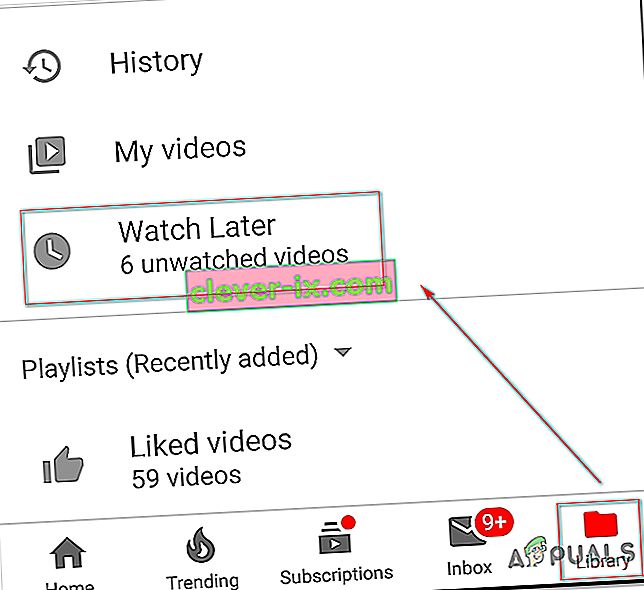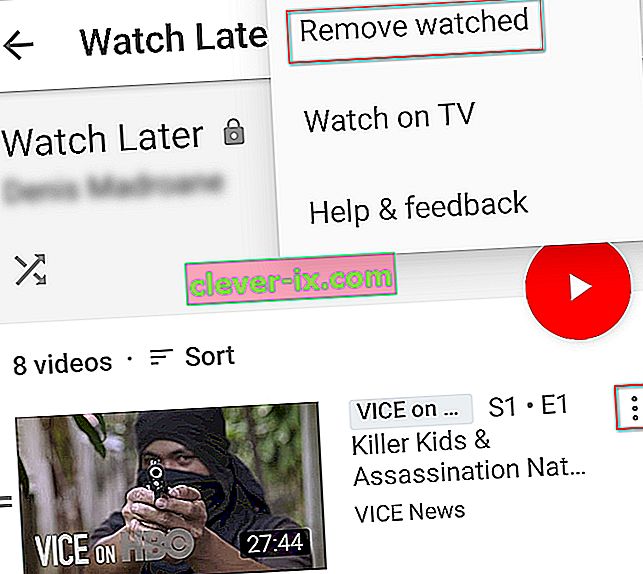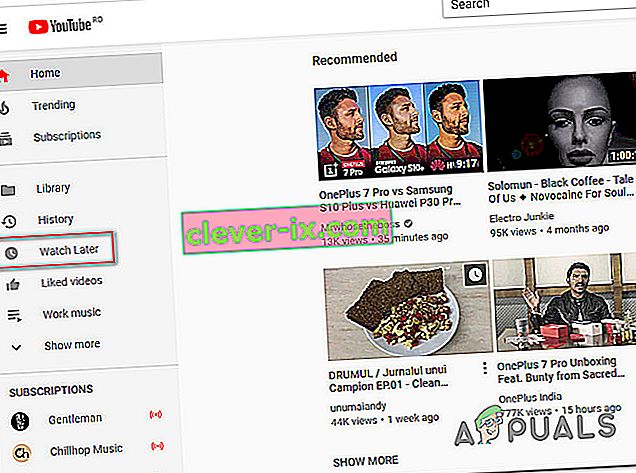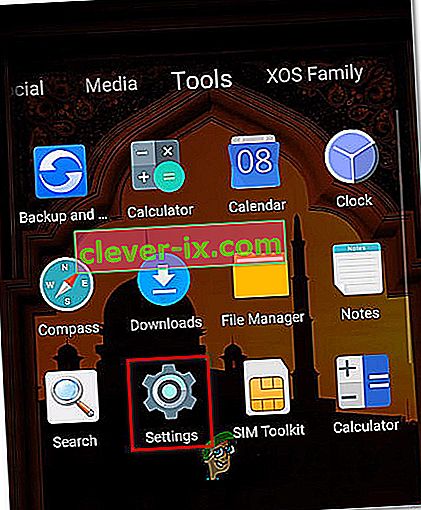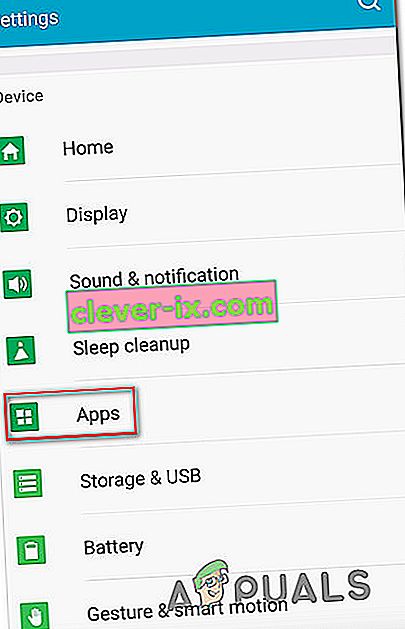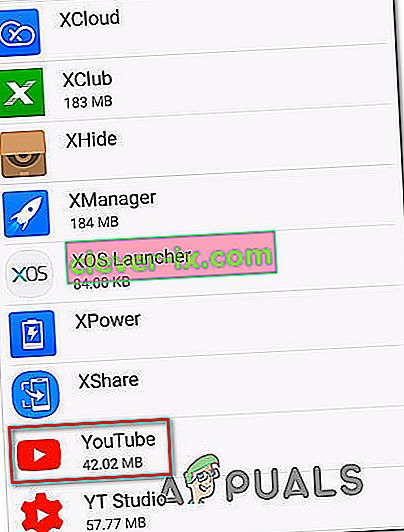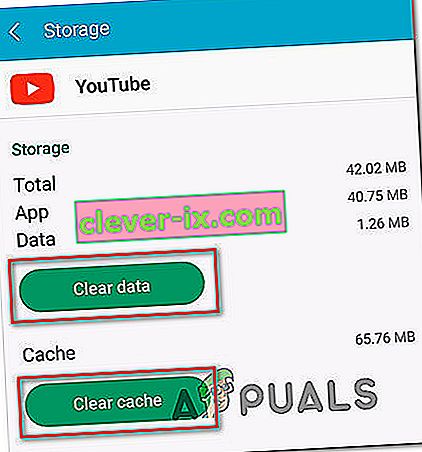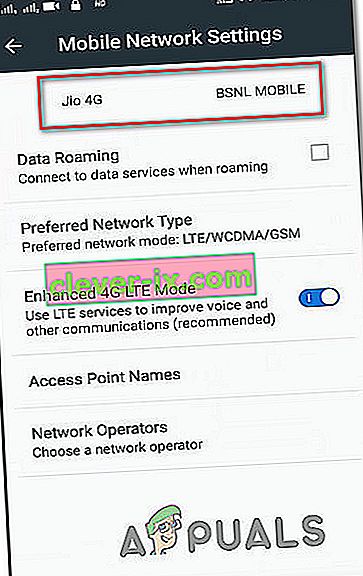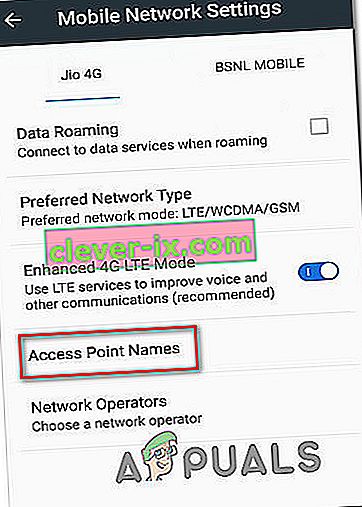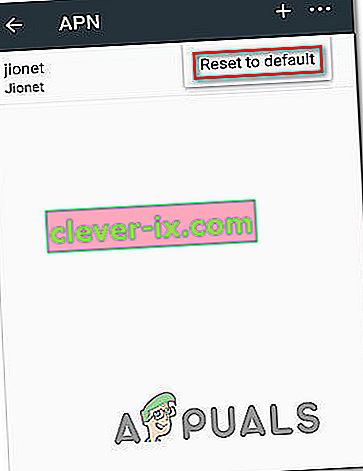Nekateri uporabniki poročajo, da pri uporabi spletne aplikacije Youtube v sistemih Windows, Android in iOS redno opažajo napako » Prišlo je do težave z omrežjem [503] «. V večini primerov prizadeti uporabniki poročajo, da se napaka pojavi, ko kliknejo videoposnetek s seznama za ogled pozneje. Čudno pri tej težavi je dejstvo, da če uporabnik poskuša gledati isti videoposnetek iz običajnega iskanja, se običajno predvaja v redu brez sporočila o napaki. Vsakič, ko pride do te napake, aplikacija YouTube ne bo naložila komentarjev in opisov prizadetih videoposnetkov.

Kaj povzroča napako »Prišlo je do težave z omrežjem [503]«?
To posebno težavo smo raziskali tako, da smo si ogledali različna poročila uporabnikov in strategije popravil, ki se pogosto uporabljajo za odpravo napake. Prišlo je do težave z omrežjem [503] .
Če pogledamo kodo stanja, lahko ugotovimo, da gre za težavo na strani strežnika, ki se običajno pojavi, ko strežnik spletnega mesta ni dosegljiv (iz enega ali drugega razloga). Znano je, da se dogaja z različnimi brskalniki in operacijskimi sistemi, tako na pametnih telefonih kot na namiznih napravah.
V večini primerov napako na koncu povzroči konektor v takšni ali drugačni obliki. Na podlagi naših preiskav obstaja več različnih krivcev, ki bi lahko sprožili to težavo:
- Časovna omejitev povezave - Znano je, da se časovna omejitev povezave pojavi v primerih, ko so bile nastavitve APN spremenjene iz privzetih vrednosti. To lahko na koncu povzroči nekatere nedoslednosti v načinu, kako lahko naprava dostopa do podatkov iz drugih strežnikov. Če je ta scenarij uporaben, bi morali težavo odpraviti tako, da ponastavite imena dostopnih točk na privzete vrednosti.
- Poškodovani predpomnjeni podatki - to je eden najpogostejših sprožilcev v napravah Android, ko gre za to posebno kodo napake. Izkazalo se je, da bodo nekatere zgradbe Android sprožile to težavo, če se mapa s podatki predpomnilnika poškoduje. V tem primeru lahko težavo odpravite tako, da počistite podatke iz predpomnilnika.
- Strežnik je preveč zaseden ali je v postopku vzdrževanja - Mogoče je tudi, da je težava na strani strežnika: bodisi načrtovano vzdrževanje bodisi nepričakovano obdobje izpada, ki vpliva na vaše območje. V tem primeru nimate na voljo nobene strategije popravila, razen rednega preverjanja stanja strežnikov Youtube.
- Čakalna vrsta seznama predvajanja je predolga - možno je tudi, da pride do te težave, ker aplikacija skuša naložiti čakalno vrsto seznama predvajanja, ki se naloži, ko predvajate seznam predvajanja, vendar na koncu ne uspe, ker je seznam predvajanja predolg. To se običajno zgodi v primerih, ko je na seznamu za ogled pozneje več kot tisoč različnih videoposnetkov. V tem primeru lahko težavo odpravite tako, da izbrišete dovolj videoposnetkov, dokler ne pritisnete trimestne oznake.
1. način: preverjanje stanja Googlovih strežnikov
Preden se pomaknete na druge spodnje metode in začnete odpravljati težave z več strategijami popravil, za katere so se drugi uporabniki zdeli koristne, je pomembno, da zagotovite, da težava ni zunaj vašega nadzora.
Youtube strežniki slovijo kot zanesljivi, vendar to ne pomeni, da občasno nimajo obdobij vzdrževanja. Lani je YouTube močno izpadel, pri poročilih uporabnikov pa je bila napaka [503] na vrhu seznama.
Če želite zagotoviti, da težava ni povsem na strani strežnika, si vzemite nekaj sekund, da obiščete spletna mesta, kot sta DownDetector ali Outage, da preverite, ali se tudi drugi uporabniki, kot ste vi, srečujejo z isto težavo.

Še en dober kraj za iskanje je Youtube-ov uradni Twitter račun. Imajo navado objaviti kakršno koli redno vzdrževanje ali večji izpad električne energije, s katerim bi se lahko soočili.

Če ste preverili in ni nobenega večjega dogodka, ki bi lahko sprožil napako Prišlo je do težave z omrežjem [503] , za nekaj navodil za odpravljanje težav se pomaknite navzdol do naslednje metode spodaj.
2. način: Brisanje videoposnetkov s seznama za ogled pozneje
V večini primerov je prišlo do težave z omrežjem [503] Napaka se pojavi pri uporabnikih, ki imajo na seznamu za ogled pozneje dodanih veliko videoposnetkov . Čeprav ni uradne razlage, zakaj je ta metoda učinkovita, je več uporabnikov poročalo, da jim je uspelo odpraviti težavo, potem ko so izbrisali vse videoposnetke, ki so jih prej dodali na seznam za ogled pozneje.
Ko so to storili in znova zagnali aplikacijo, vsi novi videoposnetki, ki so jih dodali na seznam Oglejte si pozneje, niso sprožili napake Prišlo je do težave z omrežjem [503] . Zdi se, da to kaže na to, da se Googlova platforma ponavlja, vendar bi lahko na koncu povzročila to težavo.
Tu je nekaj hitrih navodil za brisanje videoposnetkov s seznama za ogled pozneje. Ena je za namizne naprave (PC in Mac), druga pa za mobilne naprave (Android in iOS). Sledite navodilom, ki veljajo za vrsto naprave, ki jo uporabljate.
Brisanje videoposnetkov s seznama Oglejte si pozneje v sistemu Android:
- Na začetnem zaslonu odprite aplikacijo YouTube.
- Ko vstopite v aplikacijo YouTube, v vodoravnem meniju na dnu zaslona izberite Knjižnica.
- Nato v meniju Knjižnica zavihek Oglejte si pozneje, da odprete meni, ki ga iščemo.
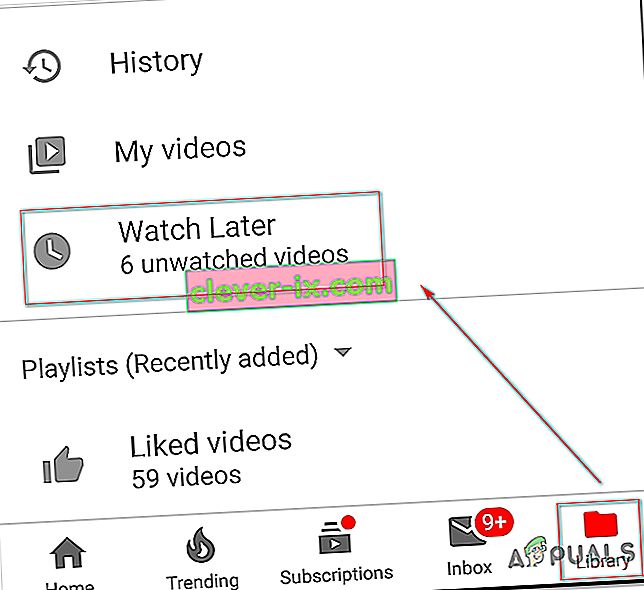
- Ko vstopite v meni Ogled pozneje, preprosto tapnite akcijski gumb, povezan z vsakim videoposnetkom, in tapnite Odstrani iz Ogled pozneje .
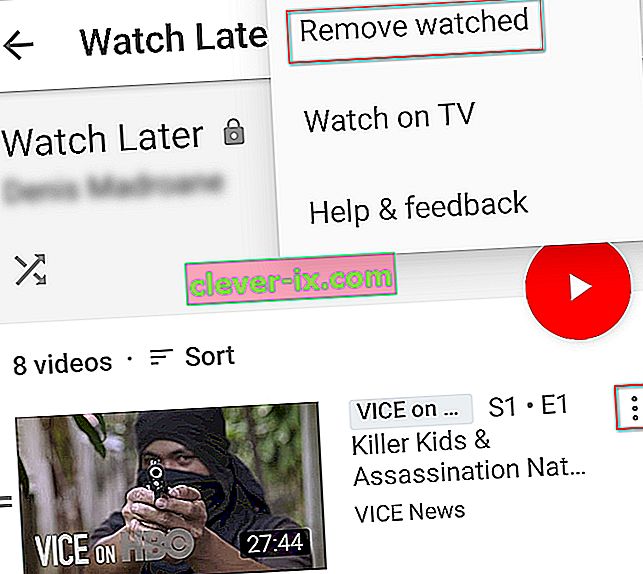
Opomba: Če imate na tem seznamu veliko videoposnetkov, bi bil še boljši pristop, če tapnete gumb za dejanje v zgornjem desnem kotu in izberete Odstrani gledano . S to možnostjo boste odstranili vse posnetke, ki ste jih prej dodali v mapo »Ogled pozneje«, in prihranili veliko časa.
- Znova zaženite aplikacijo YouTube, dodajte nov video na seznam Oglejte si pozneje in preverite, ali ga lahko predvajate, ne da bi pri tem naleteli na napako Prišlo je do težave z omrežjem [503] .
Brisanje videoposnetkov s seznama Oglejte si pozneje v računalniku:
- Odprite privzeti brskalnik in obiščite spletno aplikacijo Youtube ( tukaj ).
- Kliknite desni gumb, da se prikaže navpična stranska vrstica.
- V razdelku Knjižnica v meniju kliknite Pogled pozneje .
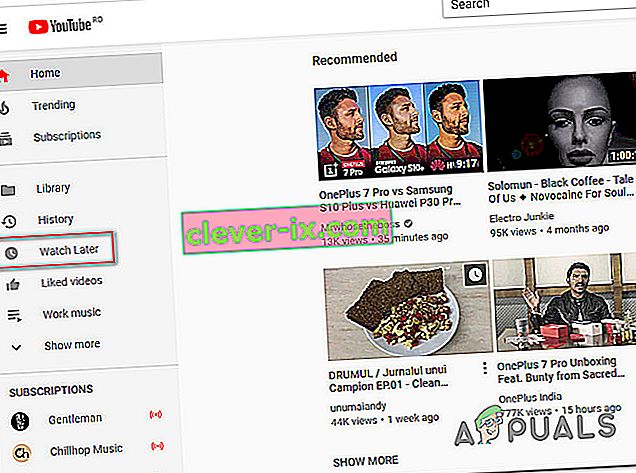
- Ko ste na seznamu za ogled pozneje , kliknite akcijski gumb (ikona s tremi pikami), povezan z vsakim videoposnetkom, in kliknite Odstrani iz poznejšega gledanja . Naredite to z vsakim videoposnetkom v razdelku » Poglej pozneje «, dokler se seznam popolnoma ne očisti.
- Dodajte nov video na seznam za ogled pozneje in preverite, ali se pri poskusu predvajanja še vedno pojavlja napaka Prišlo je do težave z omrežjem [503] .
Če še vedno dobite isto kodo napake tudi po uporabi zgornje metode, se pomaknite navzdol do naslednje metode spodaj.
3. način: Brisanje podatkov predpomnilnika Youtube (če je primerno)
Izkazalo se je, da je ta težava lahko tudi na strani odjemalca v napravah Android. Obstaja veliko poročil uporabnikov, ki so naleteli na napako Prišlo je do težave z omrežjem [503] in jo je uspelo odpraviti z brisanjem predpomnilnika in podatkov Youtube aplikacij.
Ta popravek je bil potrjen kot učinkovit v novejših različicah Androida in starejših različicah. Tukaj je hiter opis, kako počistiti podatke predpomnilnika Youtube:
- Iz vašega Začetni zaslon, tapnite na Nastavitve ikono.
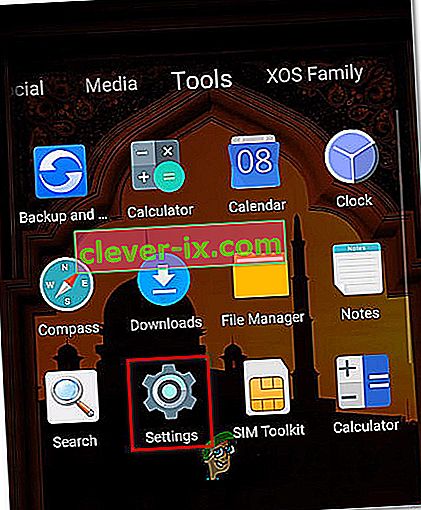
- Na glavnem zaslonu nastavitev tapnite Aplikacije.
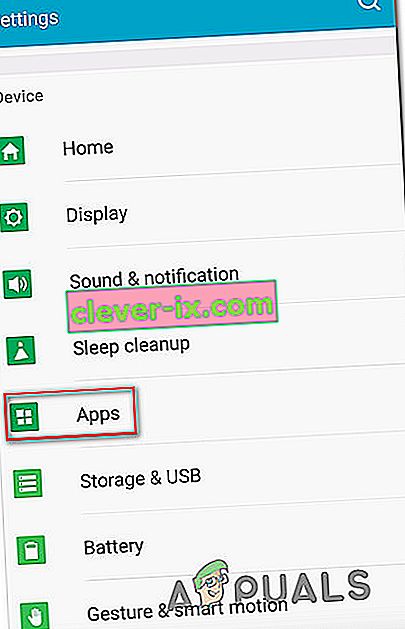
- Ko ste na zaslonu aplikacij , se pomaknite navzdol po seznamu aplikacij, dokler ne najdete YouTuba. Ko ga enkrat vidite, ga enkrat tapnite.
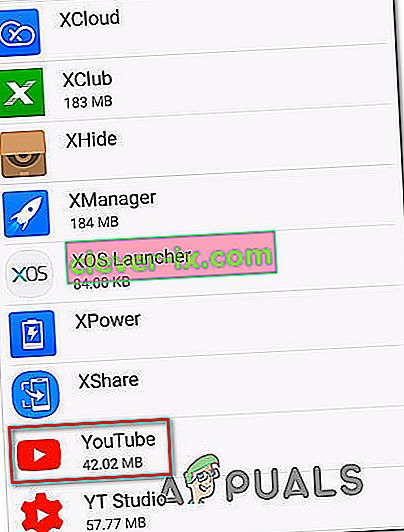
- Ko vstopite v podatke o aplikaciji Youtube , tapnite Storage. V meniju Shranjevanje tapnite Počisti podatke in potrdite.
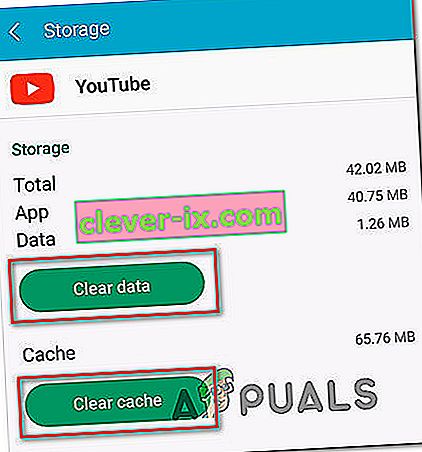
- Ko je postopek končan, tapnite Počisti predpomnilnik in potrdite.
- Znova zaženite aplikacijo Youtube in preverite, ali je težava zdaj odpravljena.
Če še vedno naletite na napako Prišlo je do težave z omrežjem [503] , se pomaknite navzdol do naslednje metode spodaj.
4. način: ponastavitev nastavitev APN na privzete (če je primerno)
Več uporabnikov Androida je poročalo, da jim je uspelo rešiti napako Napaka pri omrežju [503], tako da so imena dostopnih točk ponastavili na privzete vrednosti. Po tem in ponovnem zagonu naprave so nekateri prizadeti uporabniki poročali, da se napaka Prišlo je do težave z omrežjem [503] ni več pojavljala.
Ta rešitev je potrjena za delovanje v sistemih Android KitKat, Lolipop, Marshmallow in Nougat.
Tu je hiter vodič za ponastavitev APN (imen dostopnih točk) v napravi Android:
- Na začetnem zaslonu odprite meni Nastavitve . Znotraj menija Nastavitve tapnite Mobilni podatki in nato izberite svojo aktivno podatkovno povezavo.
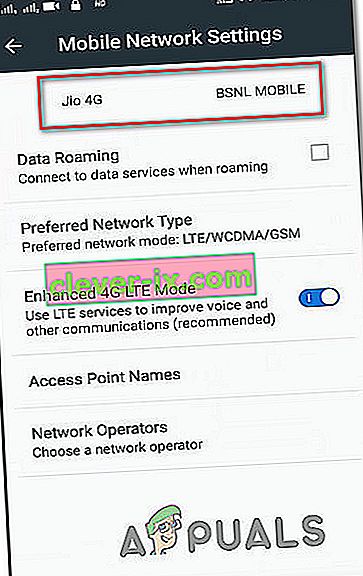
- Ko je aktivna podatkovna povezava aktivna, tapnite Imena dostopnih točk .
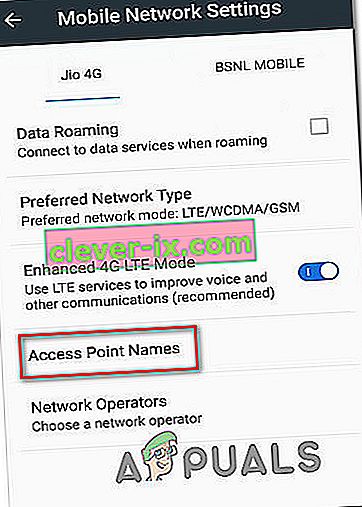
- V nastavitvah APN kliknite gumb za dejanje (ikona s tremi pikami) in tapnite Ponastavi na privzeto .
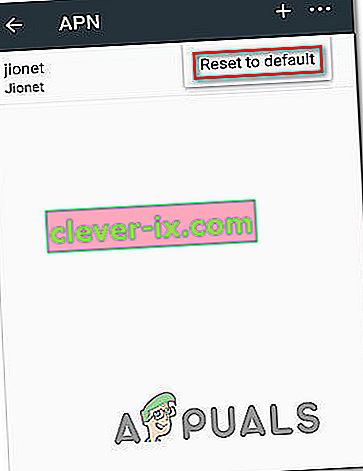
- Znova zaženite napravo Android in preverite, ali je težava odpravljena ob naslednjem zagonu sistema.